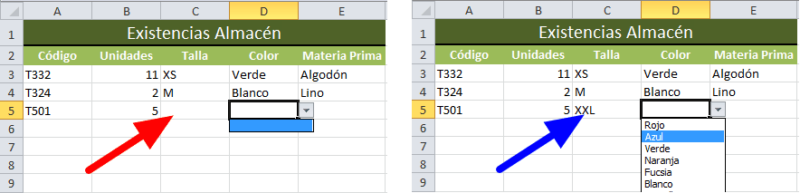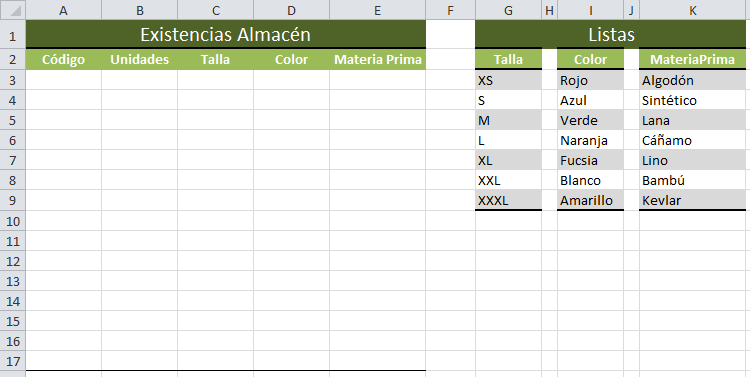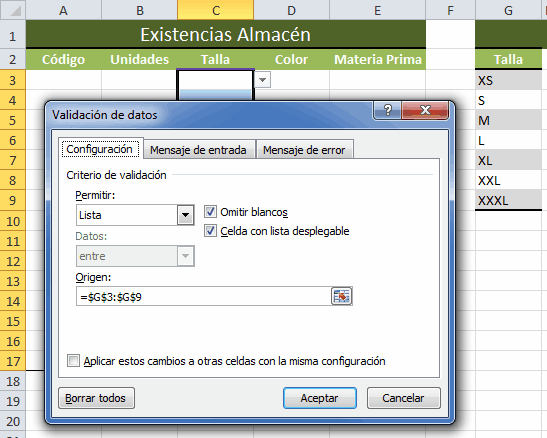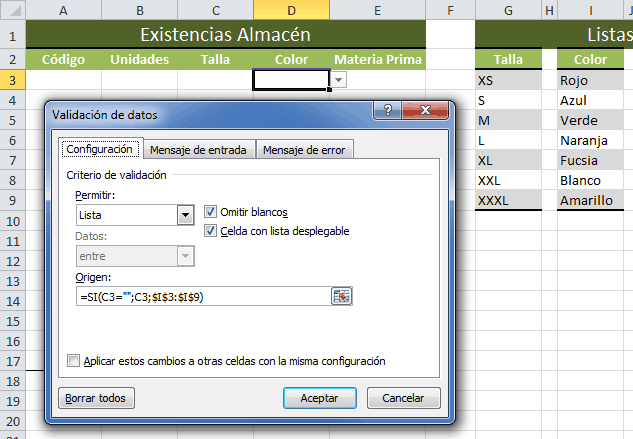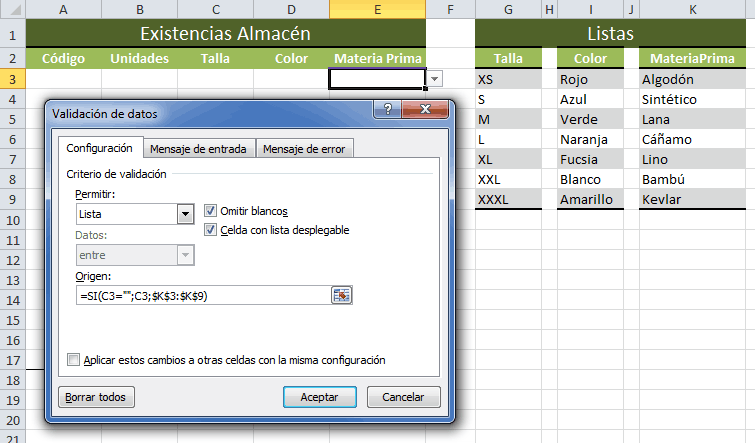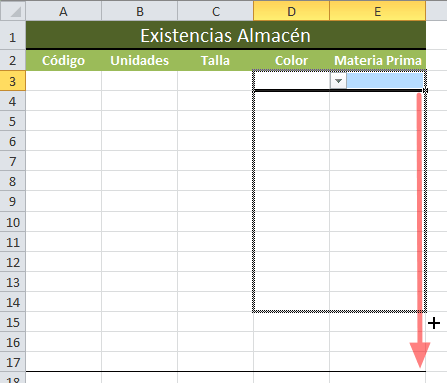Edison hizo una petición: necesito que una celda en la que selecciono su contenido de una lista desplegable condicionada a que en otra celda haya seleccionado o no un valor de otra lista.
Así, como muestra la imagen, si la Talla está vacía, no puedo seleccionar ni un Color ni una Materia prima; sin embargo, si la Talla contiene un valor, puedo seleccionar un Color y una Materia prima.
¿Es posible?
Nuestra respuesta ha sido clara y contundente: sí.
Y ha sido sí por dos motivos; primero, el sí como afirmación de que es posible, y segundo, el sí como que utilizaremos una función SI para resolver la necesidad de Edison.
Supongamos una hoja como la siguiente
En la hoja se ven dos áreas: la tabla de Existencias de almacén, y unas Listas que son fuente de datos de las celdas en las columnas Talla, Color y Materia prima.
Si deseamos que las celdas de la columna Talla en la tabla de Existencias se rellenen con una de las opciones de la lista Talla del área Listas, seleccionamos todas las celdas de la columna en la tabla y aplicamos Validación de datos:
Ahora queremos aplicar Validación de datos a las celdas de la columna Color de la tabla Existencias. Pero en este caso, queremos que si la celda correspondiente en la columna Talla está vacía, no exista posibilidad de seleccionar un valor de la lista Color del área Listas, sino que quede forzosamente en blanco.
Para conseguirlo utilizaremos una función SI. Seleccionamos sólo la celda D3 y aplicamos Validación de datos. En la propiedad Origen del diálogo insertaremos la siguiente fórmula:
=SI(C3="";C3;$I$3:$I$9) La fórmula obliga a Excel a que si la celda C3 está vacía, la lista presente una celda vacía (puede ser cualquiera, pero mejor si es la propia C3) y si no, la lista presentará el rango de celdas I3:I9.
El rango de celdas correspondiente a las celdas de la lista Color en el área Listas debe expresarse con referencias absolutas: $I$3:$I$9, pero no debe ser así para la referencia a la celda C3; así que si Excel inserta la referencia a la celda como $C$3, deberemos editar y eliminar los $.
Aplicamos el mismo principio a la celda E3.
Ahora sólo nos queda seleccionar el rango de celdas D3:E3 y extender la selección (o copiar-pegar, o copiar-pegar formato) al rango de celdas D4:E17. para que a todas las celdas de las dos columnas se les aplique la Validación de datos definida.
¡¡¡ Objetivo conseguido !!!
Puedes descargar el modelo utilizado en este tema desde aquí:
Validación de datos – Lista Condicionada.xlsx
Si te ha gustado, comparte en las redes sociales. Gracias.